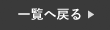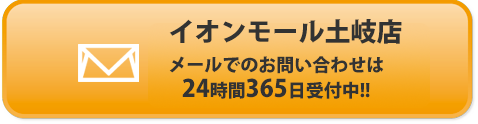まず初めに、皆さんのiPhoneで待受画面を複数設定することができるのはご存知でしょうか?
実はiOS16以降から待受を複数保存したり、ロック画面にウィジェットを追加できたり、時刻のカラーやフォント変更が出来るようになりました。
今回はそのうちの、待受を複数保存、待受の切り替え方法とウィジェットの追加方法についてご紹介します。
自分仕様に仕上げることによって、気分も変わり、使いやすくもなるので是非最後までご覧ください!
ロック画面を自分仕様にカスタマイズしよう
今までは、待受は1つしか設定できず、変更する場合は設定画面から操作を行わないといけませんでした。
ですが、今回のアップデートで、何種類もの待受の設定ができ、さらにロック画面から直接簡単に変更ができるようになっています。
さらに、ロック画面にウィジェットも追加することができ、よく使うアプリなどが一瞬で起動出来るようにもなっていますので、今までよりも大変便利に使用することが出来ます。
待受を2種類保存と切り替え方法
まず初めに、待受の設定方法をご紹介します。
❶まず初めに、ロック画面を長押しし、「+」を選択してください。
❷続いて、設定したい画像を選択します。
❸続いて、画面が切り替わったら右上の【追加】を選択。
❸最後に【壁紙を両方に設定】を選択すると設定は終了です。

続いて、2種類設定した待受の切り替え方法をご紹介します。
❶まず初めに、先程と同じ手順でロック画面を設定します。
❷続いて、再度ロック画面を長押しすると、設定した2つの画像が出来ます。
❸最後に、左右にスワイプし、設定したいロック画面をタップすると切り替わります。

ロック画面にウィジェットを追加
最後に、ウィジェットの追加方法をご紹介します。
ウイジェットは最大5つまで登録が可能です。
例えば、よく使うQR決済アプリやニュースアプリ、LINEやメール、バッテリー残量など他にも沢山のウィジェットを登録することが出来ます。
是非ご自身がよく使うアプリを設定してください。
❶まず初めに、ロック画面を長押しし【カスタマイズ】を選択します。
❷続いて、【ウィジェットを追加】を選択します。
❸最後に、ご自身の設定したいものを選択し、右上の完了を押すと設定が出来ます。

まとめ
いかがでしたでしょうか?
待受を複数設定すると、その時の気分で簡単に変更が出来ます。
さらに、ウィジェットを登録することにより、ロック画面から一瞬でアプリを起動させることができるので本当に便利ですよ!
是非、この機会にお試しください!
スマートクールイオンモール土岐店では、iPhoneの修理を行なっております。
iPhoneが故障した場合は、まずは当店へお気軽にお問い合わせ下さい!
オンラインでの事前のご予約もお受け付けしております。